
Hoje, falarei sobre dois recursos do Commvault para backup do MS SQL que são ignorados sem reservas: recuperação granular e plug-in do Commvault para o SQL Management Studio. As configurações básicas não serão consideradas. A postagem é mais provável para quem já sabe como instalar um agente, configurar agendas, políticos etc. Conversei sobre como o Commvault funciona e o que ele pode fazer nesta
publicação .
Recuperação granular
A opção de
restauração no nível da tabela apareceu nas propriedades do subcliente relativamente recentemente. Ele permite ativar a capacidade de restaurar tabelas do banco de dados, sem restaurar todo o banco de dados do backup. Isso é conveniente quando você sabe exatamente onde está o erro ou a perda de dados. Ao mesmo tempo, a própria base é grande e levará muito tempo para restaurar tudo.
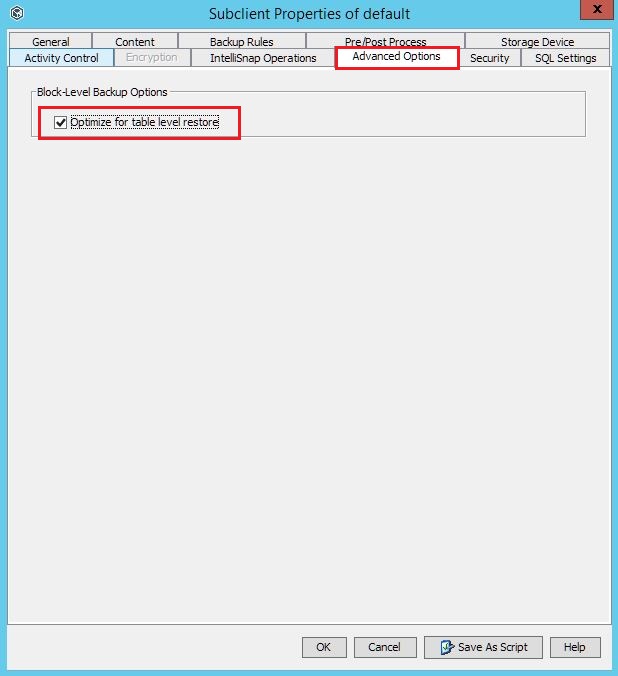
Esta opção tem limitações:
- As tabelas não podem ser restauradas no banco de dados original, apenas em outro.
- Todas as tabelas são restauradas para o esquema dbo. Uma tabela não pode ser restaurada para um esquema do usuário.
- Apenas uma conta local do servidor SQL com direitos de administrador do sistema é suportada.
- O servidor de destino em que estamos restaurando a tabela deve estar em execução no Windows.
- Além do SQL Agent, o Media Agent e o Java Runtime Environment devem estar instalados no servidor de destino.
- O banco de dados deve usar o modelo de recuperação no modo completo.
- Se a opção de recuperação granular do banco de dados estiver ativada, a capacidade de executar tarefas de backup diferenciais desaparecerá.
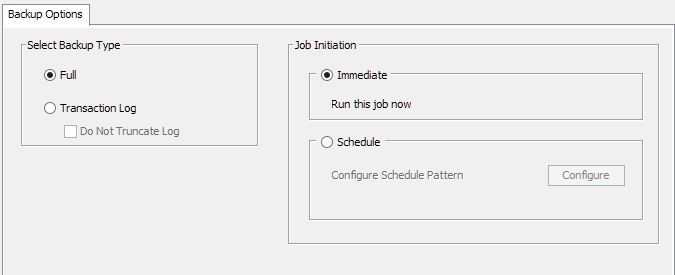 A opção de restauração no nível da tabela está desativada.
A opção de restauração no nível da tabela está desativada. A opção de restauração no nível da tabela está desativada.
A opção de restauração no nível da tabela está desativada.No meu consultório, houve um caso em que o cliente tinha o seguinte agendamento configurado para o servidor SQL: um backup completo uma vez por semana e 6 backups diferenciais durante a semana. Ele ativou a função de restauração no nível da tabela e os trabalhos de backup diferenciais foram processados com um erro.
Vamos ver como será a recuperação em si.
1. Começamos a recuperação no agente necessário.
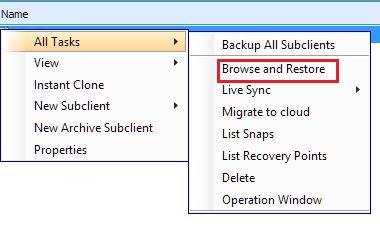
2. Na janela que aparece, vá para a guia
Opções avançadas . Selecione
Navegação granular do SQL - Exibir conteúdo.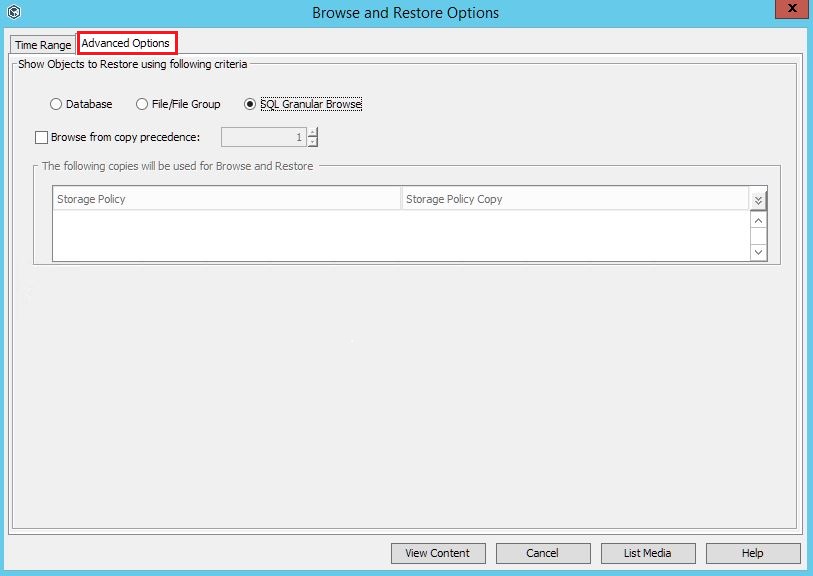
3. Na lista exibida, selecione a base a partir da qual restauraremos a tabela e clique em
Restaurar Granular .
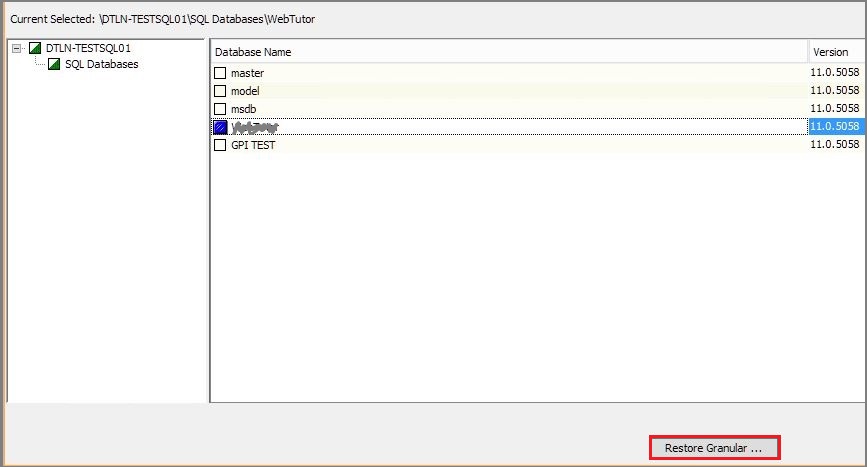
4. Na caixa de diálogo, configure o ponto de montagem do banco de dados a partir dos arquivos de backup (algo como a tecnologia Instant Recovery).
Indicamos:
- nome para o banco de dados temporário;
- quanto tempo manter esse ponto de recuperação em dias;
- servidor em que montaremos o banco de dados. Somente servidores que atendam a todas as condições necessárias mencionadas acima estarão disponíveis na lista: com sistema operacional Windows, Media Agent instalado e Java Runtime Environment, etc.
Clique em OK

5. Na nova janela, clique em Listar pontos de recuperação.
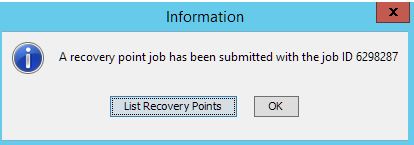
6. Uma lista de pontos de recuperação montados é aberta. Se o banco de dados for grande, você precisará aguardar. Depois clique em
Browse . Uma janela aparecerá para visualizar as tabelas do banco de dados selecionado.

Enquanto a lista está sendo formada, geralmente o diálogo Pontos de Recuperação é fechado e, em seguida, eles não podem retornar lá novamente. É simples: clique com o botão direito do mouse na instância do servidor SQL em que o processo de montagem do ponto de restauração foi iniciado. Vá para Todas as tarefas e selecione Listar pontos de recuperação.

7. Se houver muitas tabelas, levará algum tempo para exibi-las. Por exemplo, para um banco de dados de 40 GB, uma lista é formada cerca de dez minutos. Selecione a tabela desejada, clique em Recuperar todos os selecionados.
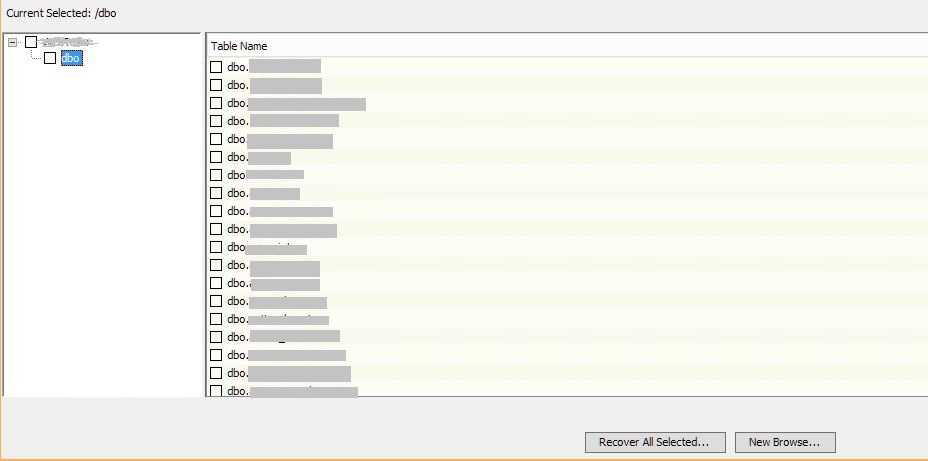
8. Na nova janela, selecione a base em que iremos restaurar as tabelas. No nosso caso, esta é a base GPI TEST.
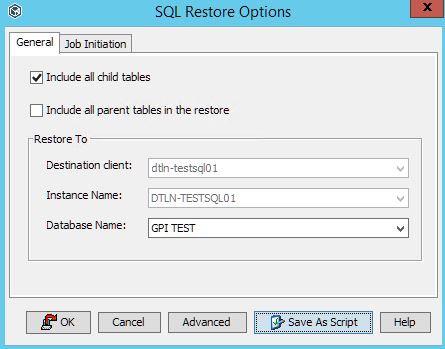
9. Após a conclusão da recuperação, as tabelas selecionadas aparecerão no banco de dados GPI TEST.
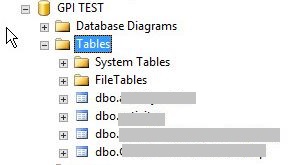
Após restaurar a tabela em um banco de dados temporário, ela pode ser transferida para o banco de dados original usando o Management Studio.
Plug-in do Commvault para SQL Management Studio
Os administradores de banco de dados nem sempre têm acesso ao sistema de backup (IBS). Às vezes, você precisa fazer algo com urgência, mas o administrador do IBS não está no lugar. Usando o plug-in Commvault para o SQL Management Studio, o DBA poderá executar operações básicas de backup e restauração.
Versão do QL Management Studio
| Comando
|
SQL 2008 R2
| CvSQLAddInConfig.exe / i 10 / r
|
SQL 2012
| CvSQLAddInConfig.exe / i 11 / r
|
SQL 2014
| CvSQLAddInConfig.exe / i 12 / r
|
SQL 2016
| CvSQLAddInConfig.exe / i 13 / r
|
SQL 2017
| CvSQLAddInConfig.exe / i 14 / r
|
Versões de servidores SQL que suportam o plug-in Commvault e comandos que ativam o plug-in. O plug-in é suportado apenas em uma versão de 64 bits do Windows.1. Executamos o comando que corresponde à nossa versão do SQL server:

2. Agora, no Management Studio, as opções de backup e recuperação estão disponíveis. Para fazer isso, clique com o botão direito do mouse no banco de dados desejado.
Portanto, o administrador teve a oportunidade de interagir diretamente com os backups desse banco de dados sem o console do Commvault e chama o administrador do IBS.
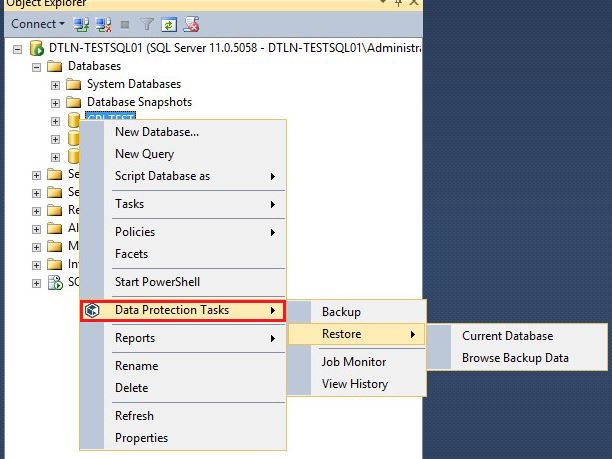
3. Ao iniciar qualquer uma das funções disponíveis deste menu, uma janela aparecerá solicitando o login e a senha. Para conectar-se ao CommServe, use o SSO ou qualquer outra conta da seção Segurança no Commserve (login do Commcell).

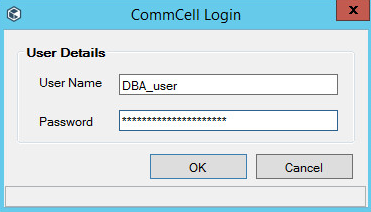
4. Se as credenciais foram inseridas corretamente e houver direitos de acesso suficientes, o DBA poderá:
- iniciar um backup extraordinário (Backup);
- restaurar o banco de dados do backup (Restaurar);
- Veja o histórico de tarefas concluídas (Exibir histórico) e o andamento das tarefas em andamento (Monitor de tarefas).
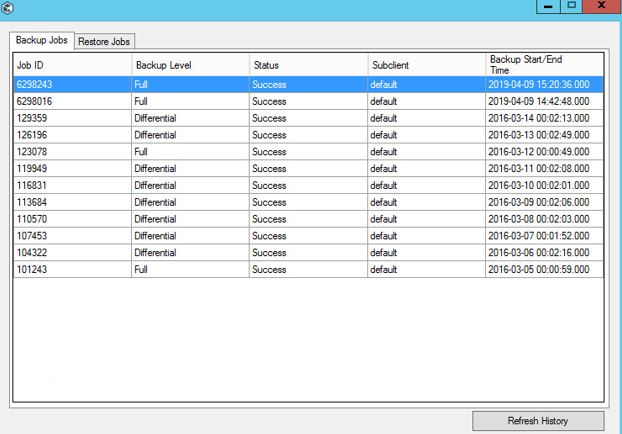 É assim que o Management Studio se parece com o histórico de tarefas de backup concluídas para o banco de dados selecionado.
É assim que o Management Studio se parece com o histórico de tarefas de backup concluídas para o banco de dados selecionado.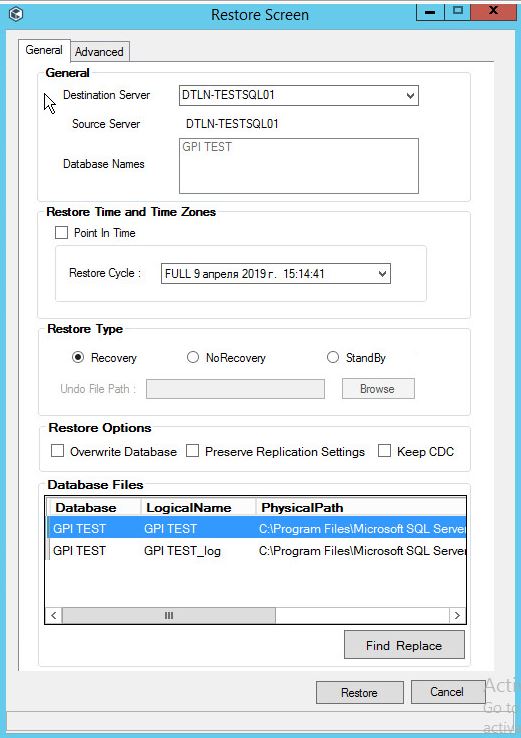 Menu para recuperação de banco de dados. Nem sequer difere do menu do console.
Menu para recuperação de banco de dados. Nem sequer difere do menu do console.É tudo sobre esses dois recursos do SQL Agent do Commvault. Acrescentarei que os backups usando o Commvault são mais adequados para aqueles que têm dezenas de servidores em execução com várias instâncias e bancos de dados, tudo isso, possivelmente em sites diferentes e exigem a configuração de agendamentos, profundidades, etc. diferentes. Se você possui alguns servidores, então backup é suficiente e meios regulares de MS SQL.
Fonte